Egyéni taxonómiák létrehozása a WordPressben
Egyéni taxonómiákat szeretne létrehozni a WordPressben?
A WordPress alapértelmezés szerint lehetővé teszi, hogy a tartalmat kategóriák és címkék segítségével szervezze. Az egyéni taxonómiákkal azonban tovább testre szabhatod a tartalom rendezésének módját.
Ebben a cikkben megmutatjuk, hogyan hozhatsz létre egyszerűen egyéni taxonómiákat a WordPressben, plugin használatával vagy anélkül.

Míg az egyéni taxonómiák létrehozása nagy teljesítményű, sok mindent le kell fedned. Hogy segítsünk a megfelelő beállításban, az alábbiakban egy egyszerű tartalomjegyzéket készítettünk:
- Mi az a WordPress taxonómia?
- Hogyan hozzunk létre egyéni taxonómiákat a WordPressben
- Egyéni taxonómiák létrehozása egy bővítmény segítségével (az egyszerű módja)
- Egyéni taxonómiák létrehozása manuálisan (kóddal)
- Megjelenítés Egyéni taxonómiák
- Taxonómiák hozzáadása az egyéni bejegyzésekhez
- Egyéni taxonómiák hozzáadása a navigációs menühöz
- Továbbvisszük a WordPress taxonómiákat
Mi az a WordPress taxonómia?
A WordPress taxonómia a bejegyzések és az egyéni bejegyzéstípusok csoportjainak rendszerezésére szolgáló módszer. A taxonómia szó a Linné-féle taxonómiának nevezett biológiai osztályozási módszerből származik.
A WordPress alapértelmezés szerint két taxonómiát tartalmaz, amelyeket kategóriáknak és címkéknek hívnak. Ezeket használhatja a blogbejegyzések rendszerezésére.
Ha azonban egyéni bejegyzéstípust használ, akkor a kategóriák és a címkék nem biztos, hogy minden tartalomtípushoz megfelelőnek tűnnek.
Elkészíthet például egy “Könyvek” nevű egyéni bejegyzéstípust, és azt a “témák” nevű egyéni taxonómia segítségével rendezheti.
Témakifejezéseket adhat hozzá, mint például Kaland, Romantika, Horror, és más kívánt könyvtémákat. Ez lehetővé tenné, hogy Ön és az olvasói könnyedén válogathassák a könyveket az egyes témák szerint.
A taxonómiák hierarchikusak is lehetnek, ami azt jelenti, hogy lehetnek olyan fő témák, mint a Fiction és a Nonfiction. Aztán minden kategória alatt lennének altémák.
A Szépirodalomnak például a Kaland, a Romantika és a Horror lenne az altémája.
Most, hogy tudod, mi az egyéni taxonómia, tanuljuk meg, hogyan hozhatsz létre egyéni taxonómiákat a WordPressben.
Hogyan hozzunk létre egyéni taxonómiákat a WordPressben
Egyéni taxonómiák létrehozásához két módszert fogunk használni. Először egy bővítményt fogunk használni az egyéni taxonómiák létrehozásához.
A második módszer esetében a kódmódszert mutatjuk meg, és azt, hogyan használhatjuk azt az egyéni taxonómiák létrehozásához bővítmény használata nélkül.
Egyéni taxonómiák létrehozása a WordPressben (videó bemutató)
Ha jobban szereted az írásos utasításokat, akkor olvasd tovább.
Egyéni taxonómiák létrehozása egy plugin segítségével (az egyszerű módszer)
Az első dolog, amit tenned kell, az a Custom Post Type UI plugin telepítése és aktiválása. A részletekért lásd a WordPress plugin telepítéséről szóló útmutatónkat.
Ebben a bemutatóban már létrehoztunk egy egyéni poszttípust, és “Könyvek”-nek neveztük el. Győződjön meg tehát arról, hogy létrehozott egy egyéni bejegyzéstípust, mielőtt hozzákezd a taxonómiák létrehozásához.
A következő lépésben a CPT UI ” Add/Edit Taxonomies menüpontot választja a WordPress admin területén az első taxonómia létrehozásához.
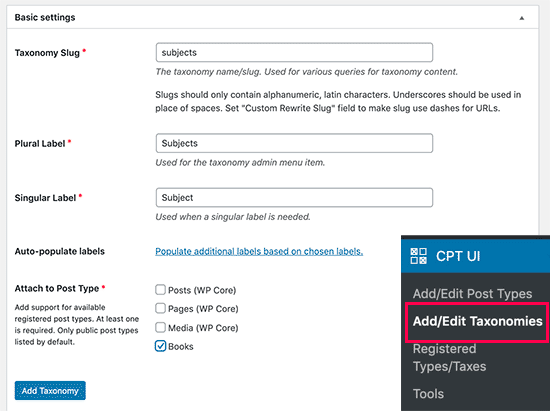
Az alábbiakat kell tennie ezen a képernyőn:
- Elkészíteni a taxonómia slugját (ez kerül az URL-be)
- Elkészíteni a többes szám címkét
- Elkészíteni az egyes szám címkét
- A címkék automatikus feltöltése
Az első lépésed a taxonómia slugjának létrehozása. Ezt a slugot használjuk az URL-ben és a WordPress keresőkérdésekben.
Ez csak betűket és számokat tartalmazhat, és automatikusan kisbetűvé konvertálódik.
A következő lépésben kitölti az egyéni taxonómia többes és egyes számú nevét.
Ezután lehetősége van a “További címkék feltöltése a kiválasztott címkék alapján” linkre kattintani. Ha ezt megteszi, akkor a plugin automatikusan kitölti ön helyett a többi címke mezőt.
Most görgessen le a ‘További címkék’ szakaszhoz. Ezen a területen megadhatod a bejegyzéstípusod leírását.
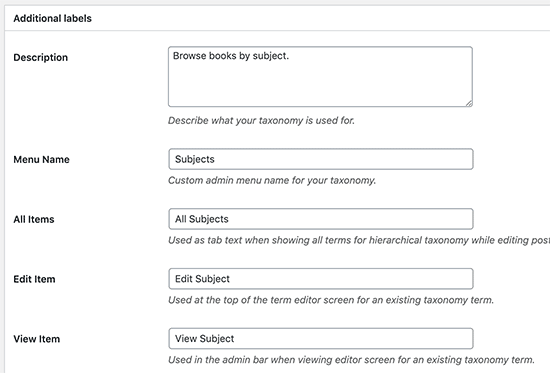
Ezeket a címkéket a WordPress műszerfalon fogod használni, amikor az adott egyéni taxonómia tartalmát szerkeszted és kezeled.
A következő lépés a beállítások opció. Ezen a területen minden egyes létrehozott taxonómiához különböző attribútumokat állíthatsz be. Minden egyes opcióhoz tartozik egy leírás, amely részletezi, hogy mit csinál.
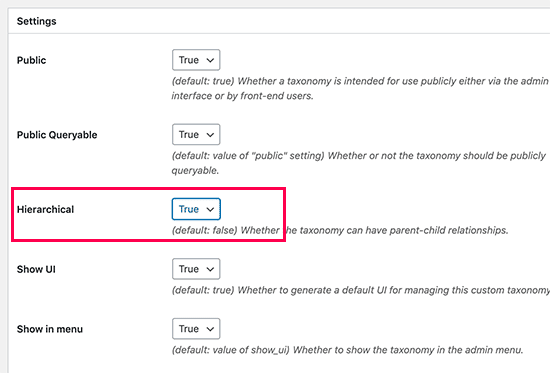
A fenti képernyőképen láthatja, hogy úgy döntöttünk, hogy ezt a taxonómiát hierarchikusnak tesszük. Ez azt jelenti, hogy a ‘Tárgyak’ taxonómiánknak lehetnek altémái. Például a Fiction nevű témakörnek lehetnek olyan altémái, mint a Fantasy, Thriller, Mystery és így tovább.
A WordPress műszerfalon a képernyő alján még sok más beállítás is található, de ebben a bemutatóban hagyhatjuk őket változatlanul.
Az egyéni taxonómiánk elmentéséhez most rákattinthatunk a ‘Taxonómia hozzáadása’ gombra az alján.
Ezután menj előre, és szerkeszd meg az ehhez a taxonómiához tartozó bejegyzéstípust a WordPress tartalomszerkesztőjében, hogy elkezdhesd használni.
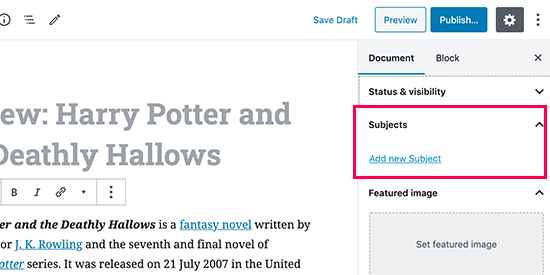
Egyéni taxonómiák létrehozása kézzel (kóddal)
Ez a módszer kód hozzáadását igényli a WordPress webhelyéhez. Ha még nem csináltál ilyet, akkor javasoljuk, hogy olvasd el az útmutatót arról, hogyan adhatsz hozzá egyszerűen kódrészleteket a WordPressben.
1. Hierarchikus taxonómia létrehozása
Kezdjük egy hierarchikus taxonómiával, amely a kategóriákhoz hasonlóan működik, és szülő és gyermek kifejezésekkel rendelkezhet.
Add hozzá a következő kódot a témád functions.php fájljához vagy egy webhelyspecifikus pluginhoz (ajánlott), hogy létrehozz egy hierarchikus egyéni taxonómiát, mint a kategóriák:
//hook into the init action and call create_book_taxonomies when it firesadd_action( 'init', 'create_subjects_hierarchical_taxonomy', 0 );//create a custom taxonomy name it subjects for your postsfunction create_subjects_hierarchical_taxonomy() {// Add new taxonomy, make it hierarchical like categories//first do the translations part for GUI $labels = array( 'name' => _x( 'Subjects', 'taxonomy general name' ), 'singular_name' => _x( 'Subject', 'taxonomy singular name' ), 'search_items' => __( 'Search Subjects' ), 'all_items' => __( 'All Subjects' ), 'parent_item' => __( 'Parent Subject' ), 'parent_item_colon' => __( 'Parent Subject:' ), 'edit_item' => __( 'Edit Subject' ), 'update_item' => __( 'Update Subject' ), 'add_new_item' => __( 'Add New Subject' ), 'new_item_name' => __( 'New Subject Name' ), 'menu_name' => __( 'Subjects' ), ); // Now register the taxonomy register_taxonomy('subjects',array('books'), array( 'hierarchical' => true, 'labels' => $labels, 'show_ui' => true, 'show_in_rest' => true, 'show_admin_column' => true, 'query_var' => true, 'rewrite' => array( 'slug' => 'subject' ), ));}
Ne felejtsd el a taxonómia nevét és címkéit a saját taxonómia-címkéiddel helyettesíteni. Azt is észre fogja venni, hogy ez a taxonómia a Könyvek poszttípushoz kapcsolódik, ezt meg kell változtatnia arra a poszttípusra, amelyikhez használni szeretné.
2. Nem hierarchikus taxonómia létrehozása
Egy nem hierarchikus egyéni taxonómia létrehozásához, mint például a Címkék, ezt a kódot kell hozzáadni a témád functions.php vagy egy webhelyspecifikus bővítményben:
//hook into the init action and call create_topics_nonhierarchical_taxonomy when it firesadd_action( 'init', 'create_topics_nonhierarchical_taxonomy', 0 );function create_topics_nonhierarchical_taxonomy() {// Labels part for the GUI $labels = array( 'name' => _x( 'Topics', 'taxonomy general name' ), 'singular_name' => _x( 'Topic', 'taxonomy singular name' ), 'search_items' => __( 'Search Topics' ), 'popular_items' => __( 'Popular Topics' ), 'all_items' => __( 'All Topics' ), 'parent_item' => null, 'parent_item_colon' => null, 'edit_item' => __( 'Edit Topic' ), 'update_item' => __( 'Update Topic' ), 'add_new_item' => __( 'Add New Topic' ), 'new_item_name' => __( 'New Topic Name' ), 'separate_items_with_commas' => __( 'Separate topics with commas' ), 'add_or_remove_items' => __( 'Add or remove topics' ), 'choose_from_most_used' => __( 'Choose from the most used topics' ), 'menu_name' => __( 'Topics' ), ); // Now register the non-hierarchical taxonomy like tag register_taxonomy('topics','books',array( 'hierarchical' => false, 'labels' => $labels, 'show_ui' => true, 'show_in_rest' => true, 'show_admin_column' => true, 'update_count_callback' => '_update_post_term_count', 'query_var' => true, 'rewrite' => array( 'slug' => 'topic' ), ));}
Figyelj a különbségre a 2 kód között. A hierarchikus argumentum értéke true a kategória-szerű taxonómiák esetében és false a tag-szerű taxonómiák esetében.
A nem hierarchikus tag-szerű taxonómia esetén a labels tömbben a parent_item és parent_item_colon argumentumokhoz null értéket adtunk, ami azt jelenti, hogy a felhasználói felületen nem jelenik meg semmi a parent item létrehozásához.
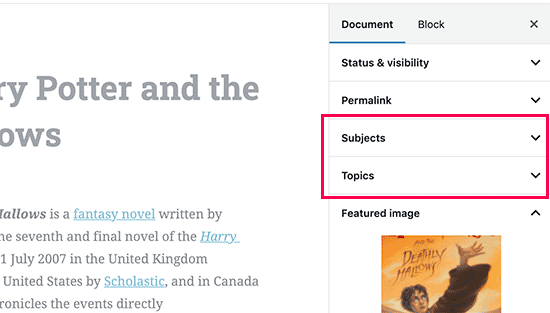
Egyéni taxonómiák megjelenítése
Most, hogy létrehoztuk az egyéni taxonómiákat és hozzáadtunk néhány kifejezést, a WordPress témád még mindig nem fogja megjeleníteni őket.
A megjelenítésükhöz hozzá kell adnod néhány kódot a WordPress témádhoz vagy gyermektémádhoz.
Ezt a kódot a sablonfájlokba kell beillesztened, ahol meg akarod jeleníteni a kifejezéseket.
Ez általában a single.php, a content.php vagy a WordPress témád template-parts mappájában található egyik fájl. Annak kiderítéséhez, hogy melyik fájlt kell szerkesztened, lásd a WordPress sablonhierarchiáról szóló útmutatónkat.
A következő kódot kell beillesztenie oda, ahol a feltételeket szeretné megjeleníteni.
<?php the_terms( $post->ID, 'topics', 'Topics: ', ', ', ' ' ); ?>
Ezt más fájlokban is hozzáadhatja, például az archive.php, az index.php és bárhol máshol, ahol meg szeretné jeleníteni a taxonómiát.
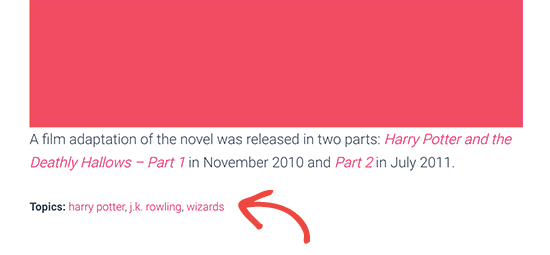
Alapértelmezés szerint az egyéni taxonómiák a archive.php sablont használják a bejegyzések megjelenítéséhez. A taxonomy-{taxonomy-slug}.php létrehozásával azonban egyéni archívummegjelenítést hozhat létre számukra.
Taxonómiák hozzáadása az egyéni hozzászólásokhoz
Most, hogy már tudja, hogyan hozhat létre egyéni taxonómiákat, használjuk őket egy példával.
Létrehozunk egy taxonómiát, és elnevezzük Nem szépirodalomnak.
Mivel van egy ‘Könyvek’ nevű egyéni bejegyzéstípusunk, ez hasonló ahhoz, ahogyan egy hagyományos blogbejegyzést hozunk létre.
A WordPress műszerfalon menj a Könyvek ” Tárgyak menüpontra, hogy hozzáadj egy kifejezést vagy tárgyat.
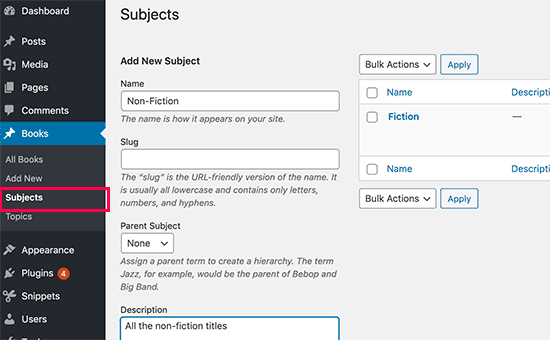
A képernyőn 4 területet látsz:
- Név
- Slug
- Szülő
- leírás
A névbe írd ki a hozzáadni kívánt kifejezést. A slug részt kihagyhatja, és megadhatja az adott kifejezés leírását (opcionális).
Végül kattintson az ‘Új téma hozzáadása’ gombra az új taxonómia létrehozásához.
Az újonnan hozzáadott kifejezés megjelenik a jobb oldali oszlopban.
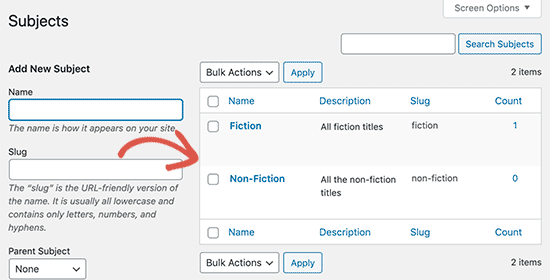
Most már van egy új kifejezésed, amelyet használhatsz a blogbejegyzéseidben.
Ezeket a kifejezéseket közvetlenül is hozzáadhatja, miközben az adott bejegyzéstípus alatt tartalmat szerkeszt vagy ír.
Egyszerűen lépjen a Könyvek ” Új hozzáadása oldalra, hogy hozzon létre egy bejegyzést. A hozzászólás szerkesztési képernyőn a jobb oldali oszlopban találja a lehetőséget új kifejezések kiválasztására vagy létrehozására.
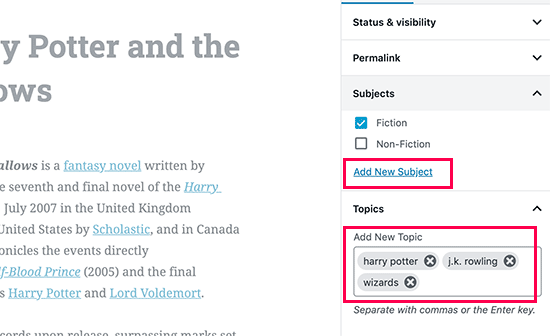
A feltételek hozzáadása után továbbléphet, és közzéteheti az adott tartalmat.
Az adott kifejezés alá iktatott összes bejegyzése elérhető lesz a weboldalán a saját URL-címén. Például a Fikciós téma alatt iktatott bejegyzések a következő URL címen jelennek meg:
https://example.com/subject/fiction/
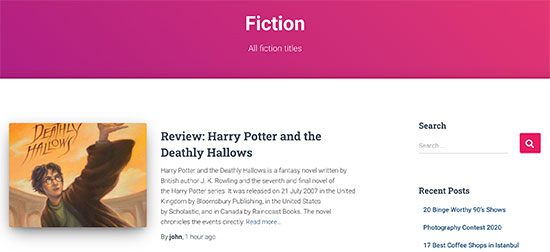
Egyéni taxonómiák hozzáadása a navigációs menühöz
Most, hogy létrehozta az egyéni taxonómiákat, érdemes megjeleníteni a webhelye navigációs menüjében.
Menjen a Megjelenés ” Menük menüpontba, és válassza ki az egyéni taxonómia lapon a hozzáadni kívánt kifejezéseket.
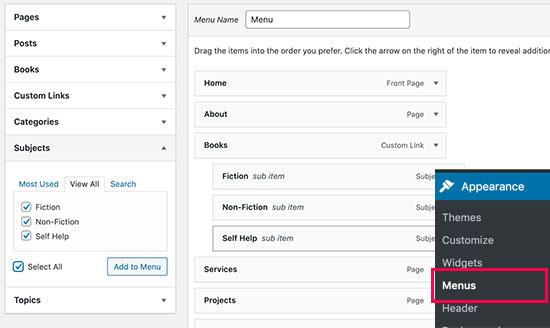
Ne felejtsen el a beállítások mentéséhez a Menü mentése gombra kattintani.
Most már meglátogathatja weboldalát, hogy megnézze menüjét működés közben.

A részletesebb leírásért tekintse meg lépésről lépésre bemutatott útmutatónkat arról, hogyan hozzon létre legördülő menüt a WordPressben.
Továbbviszi a WordPress taxonómiákat
Egy csomó mindent megtehet az egyéni taxonómiákkal. Például megjelenítheted őket egy oldalsáv widgetben, vagy képikonokat adhatsz hozzá az egyes kifejezésekhez.
Az egyéni taxonómiákhoz RSS feed engedélyezését is hozzáadhatja a WordPressben, és lehetővé teheti a felhasználók számára az egyes kifejezések feliratkozását.
Ha testre szeretné szabni az egyéni taxonómiai oldalak elrendezését, akkor nézze meg a Beaver Themer vagy a Divi oldalát. Mindkettő drag and drop WordPress oldalépítő, amely lehetővé teszi az egyéni elrendezések létrehozását kódolás nélkül.
Reméljük, ez a cikk segített megtanulni, hogyan hozzon létre egyéni taxonómiákat a WordPressben. Érdemes megnézni az útmutatót is arról, hogyan működik a WordPress a színfalak mögött, és hogyan hozhatsz létre egyéni WordPress témát kódírás nélkül.
Ha tetszett ez a cikk, akkor kérjük, iratkozzon fel YouTube-csatornánkra a WordPress-videóoktatásokért. Megtalálhat minket a Twitteren és a Facebookon is.